文章详情页
solidworks2020怎么使用切割清单排序选项
浏览:75日期:2023-11-21 11:35:24
solidworks2020怎么使用切割清单排序选项,下面给大家详细介绍。 您可以收集相同实体,并选择要在排序中排除的面和特征。 此选项收集切割清单项目 文件夹中的所有实体,这些实体几何图形相同,但是由不同的特征生成。例如,由拉伸或旋转特征创建的圆柱,它们在体积上相同。要使用切割清单排序:
文件夹中的所有实体,这些实体几何图形相同,但是由不同的特征生成。例如,由拉伸或旋转特征创建的圆柱,它们在体积上相同。要使用切割清单排序: 文件夹的顶层,然后单击自动创建切割清单来启用此选项。在切割清单选项下,选择收集相同实体。您也可以右键单击 FeatureManager 设计树中的切割清单
文件夹的顶层,然后单击自动创建切割清单来启用此选项。在切割清单选项下,选择收集相同实体。您也可以右键单击 FeatureManager 设计树中的切割清单 文件夹顶层,然后单击切割清单排序选项。 在排序选项中,选择收集相同实体。单击
文件夹顶层,然后单击切割清单排序选项。 在排序选项中,选择收集相同实体。单击 。要保留文档属性对话框中的收集相同实体选项,请使用选定的选项创建模板。 当您使用此模板创建新的焊件零件时,软件会自动检查切割清单项目
。要保留文档属性对话框中的收集相同实体选项,请使用选定的选项创建模板。 当您使用此模板创建新的焊件零件时,软件会自动检查切割清单项目 文件夹中的相同实体。
文件夹中的相同实体。
 文件夹中的所有实体,这些实体几何图形相同,但是由不同的特征生成。例如,由拉伸或旋转特征创建的圆柱,它们在体积上相同。要使用切割清单排序:
文件夹中的所有实体,这些实体几何图形相同,但是由不同的特征生成。例如,由拉伸或旋转特征创建的圆柱,它们在体积上相同。要使用切割清单排序:打开模型。
在此模型中,拉伸 1 和旋转 1 实体有相同体积,但出现在单独的切割清单项目 文件夹中。
文件夹中。
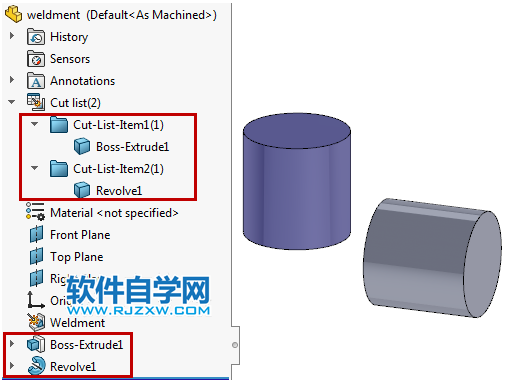
 文件夹的顶层,然后单击自动创建切割清单来启用此选项。在切割清单选项下,选择收集相同实体。您也可以右键单击 FeatureManager 设计树中的切割清单
文件夹的顶层,然后单击自动创建切割清单来启用此选项。在切割清单选项下,选择收集相同实体。您也可以右键单击 FeatureManager 设计树中的切割清单 文件夹顶层,然后单击切割清单排序选项。 在排序选项中,选择收集相同实体。单击
文件夹顶层,然后单击切割清单排序选项。 在排序选项中,选择收集相同实体。单击 。要保留文档属性对话框中的收集相同实体选项,请使用选定的选项创建模板。 当您使用此模板创建新的焊件零件时,软件会自动检查切割清单项目
。要保留文档属性对话框中的收集相同实体选项,请使用选定的选项创建模板。 当您使用此模板创建新的焊件零件时,软件会自动检查切割清单项目 文件夹中的相同实体。
文件夹中的相同实体。 两个实体均出现在相同的切割清单项目 文件夹中。
文件夹中。
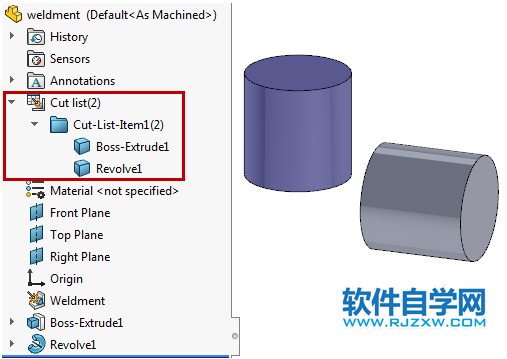
相关文章:
排行榜

 网公网安备
网公网安备